保存在vSAN存储中的虚拟机,在使用默认的虚拟机存储策略的情况下,会占用2倍多的空间。其中虚拟机硬盘实际占用2倍空间,其他还有交换文件、虚拟机配置文件等,这些也会占用一些空间,但相对虚拟机硬盘空间占用相对较小。现在通过具体实例进行介绍。本文以vSphere 6.7.0 U3为例。
使用vSphere Client登录到vCenter,在导航器中选中vSAN群集,右侧选择“虚拟机”选项,查看虚拟机的置备空间和占用空间,如图1所示。当前示例虚拟机名称为WS19-Veeam_96.26,置备的空间显示为304.90GB,已用空间为65.48GB。

图1 浏览查看虚拟机置备空间和占用空间
当前虚拟机一共有2个虚拟硬盘,大小分别是100GB、200GB,使用vSAN默认存储策略,如图2所示。
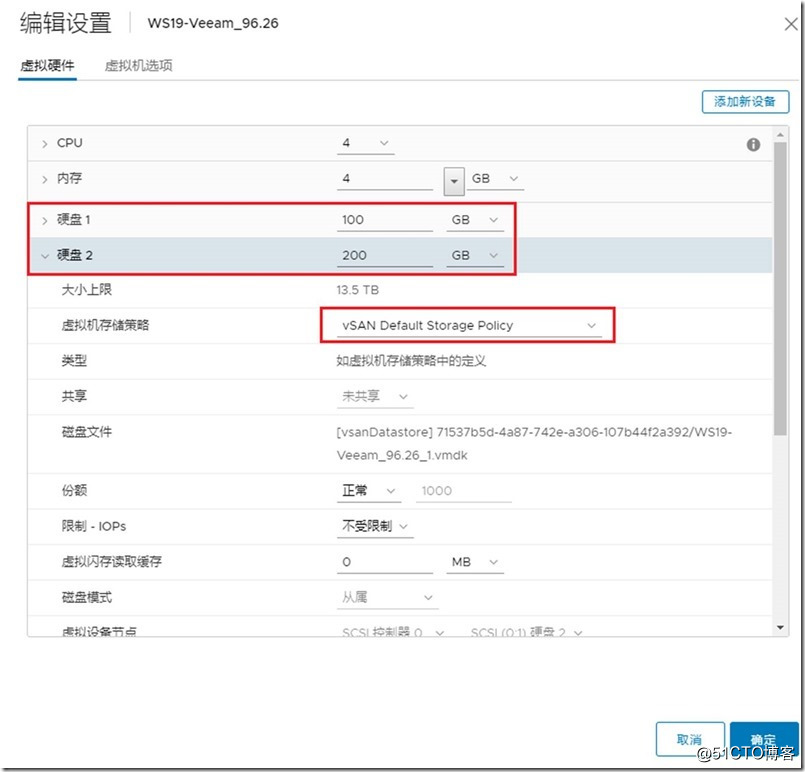
图2 虚拟机硬盘
每个硬盘只划分了一个分区。其中C盘使用了20.8GB,D盘使用了4GB。合计24.8GB。如图3所示。
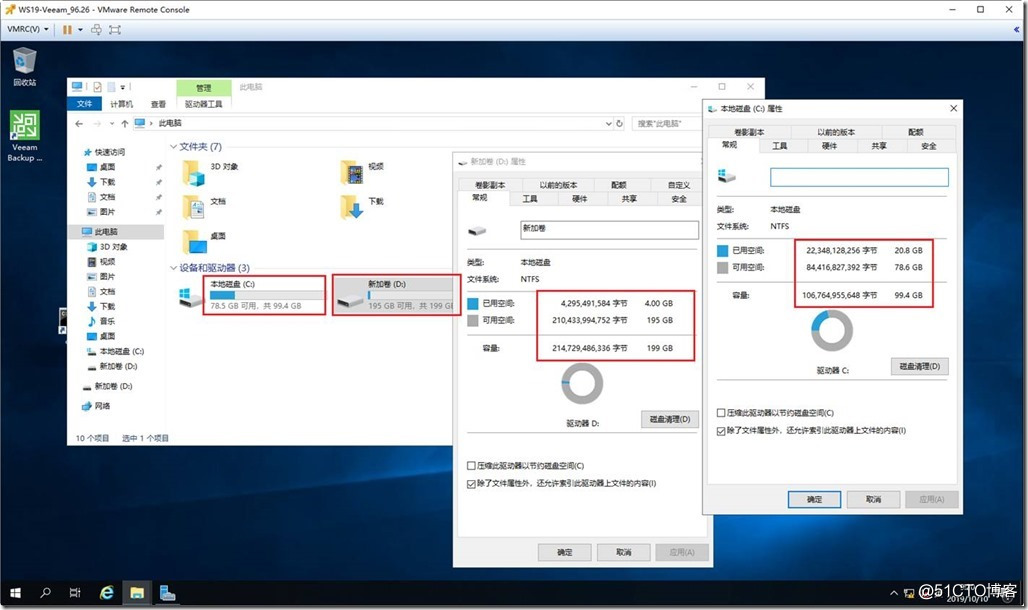
图3 磁盘空间统计
综合以上数据,整理记录如表1所列。
表1 虚拟机置备空间与使用空间记录表虚拟机名称置备空间已用空间虚拟硬盘大小虚拟机内使用空间内存大小
WS19-Veeam_96.26304.09GB65.48GB100GB、200GB20.8GB、4GB4GB
浏览vSAN存储,查看WS19-Veeam_96.26虚拟机文件夹内文件列表和文件大小,如图4所示。
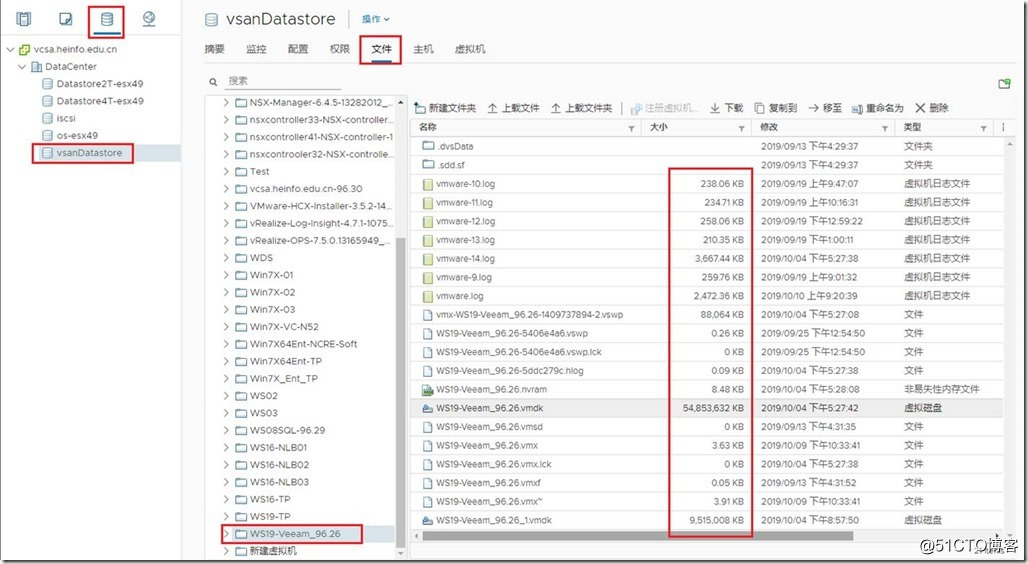
图4 浏览虚拟机文件
该虚拟机主要文件名称、用途、大小如表2所列。
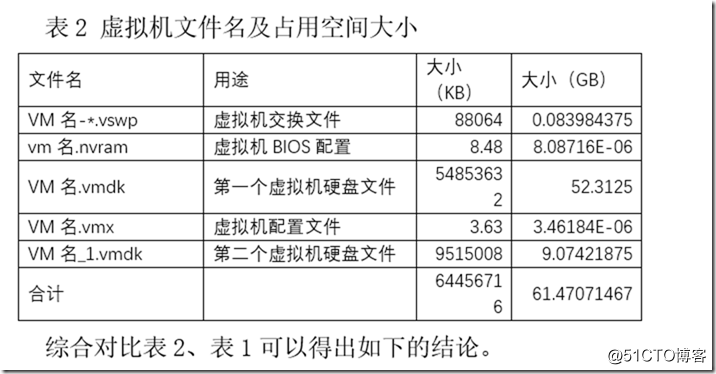
(1)在vSAN中,使用默认的虚拟机存储策略(PFTT=1),虚拟机中统计占用的空间,以及虚拟机消耗vSAN存储在存储中占用的空间大约是1:2倍的关系。例如本示例中,第一个虚拟机硬盘置备大小为100GB,虚拟机中统计使用了20.8GB,实际上vSAN存储中占用了52.3GB。第二个虚拟机硬盘置备大小为200GB,虚拟机中统计使用了4GB,vSAN存储中占用了9.07GB。
(2)vSAN存储中虚拟机已经使用的空间,是虚拟机静态(不开机时)时占用的空间,加上虚拟机分配的内存大小。如果虚拟机关机,在vSAN中“已用空间”将会减小4GB多(虚拟机内存大小和虚拟机交换文件大小)。如图5所示,这是虚拟机关机之后显示的已用空间。
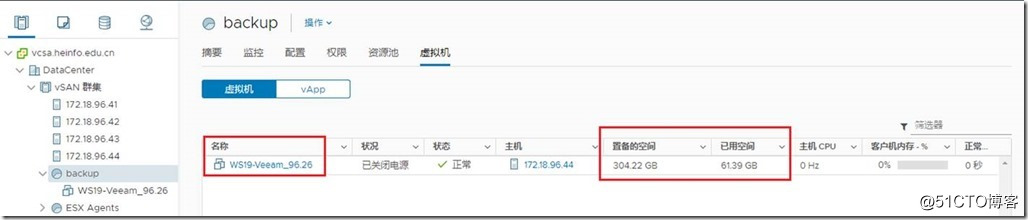
图5 虚拟机关机之后显示的已用空间
附,虚拟机文件扩展名、使用情况和描述如下所示。文件扩展名描述
.vmxvmname.vmx虚拟机配置文件
.vmxfvmname.vmxf其他虚拟机配置文件
.vmdkvmname.vmdk虚拟磁盘特性
-flat.vmdkvmname-flat.vmdk预分配虚拟磁盘
.nvramvmname.nvram 或 nvram虚拟机 BIOS 或 EFI 配置
.vmsdvmname.vmsd虚拟机快照
.vmsnvmname.vmsn虚拟机快照数据文件
.vswpvmname.vswp虚拟机交换文件
.vmssvmname.vmss虚拟机挂起文件
.logvmware.log当前虚拟机日志文件
-#.logvmware-#.log(其中 # 表示从 1 开始的编号)旧的虚拟机日志条目





















 2603
2603











 被折叠的 条评论
为什么被折叠?
被折叠的 条评论
为什么被折叠?








